Päivitetty huhtikuu 2024: Älä enää saa virheilmoituksia ja hidasta järjestelmääsi optimointityökalumme avulla. Hanki se nyt osoitteessa linkki
- Lataa ja asenna korjaustyökalu täältä.
- Anna sen skannata tietokoneesi.
- Työkalu tulee silloin Korjaa tietokoneesi.
Selaimen näytöllä näkyvien kirjanmerkkien ansiosta voit navigoida nopeasti ja helposti suosikkisivustojesi välillä. Mutta jotkut ihmiset saattavat löytää kirjanmerkit työkalurivi ärsyttävä. Voit myös piilottaa kirjanmerkkisi muilta laitteesi käyttäjiltä.

Normaalisti kirjanmerkkityökalurivin piilottaminen vie vain muutaman napsautuksen. Mutta nämä vaiheet vaihtelevat selaimesta toiseen. Jotkut, kuten Edge ja Microsoft Explorer, eivät edes käytä termiä "kirjanmerkit".
Jos haluat poistaa kirjanmerkkipalkin selainikkunasta, lue tämä artikkeli. Siinä selitetään, kuinka kirjanmerkit poistetaan näkymästä käyttämäsi selaimen mukaan.
Google Chromen kirjanmerkkityökalurivin ottaminen käyttöön tai poistaminen käytöstä
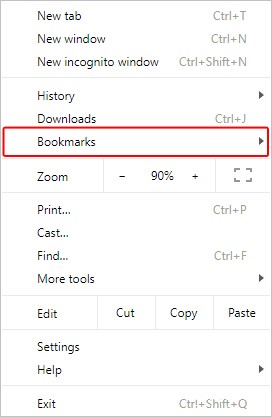
- Avaa Google Chromen selain.
- Napsauta ikkunan oikeassa yläkulmassa olevaa Google Chromen valikkokuvaketta.
- Siirrä hiiri kirjanmerkkien päälle avautuvassa avattavassa valikossa.
- Uusi valikko tulee näkyviin. Napsauta Näytä kirjanmerkkipalkki kytkeäksesi kirjanmerkkipalkin päälle ja pois.
Huhtikuun 2024 päivitys:
Voit nyt estää tietokoneongelmat käyttämällä tätä työkalua, kuten suojataksesi tiedostojen katoamiselta ja haittaohjelmilta. Lisäksi se on loistava tapa optimoida tietokoneesi maksimaaliseen suorituskykyyn. Ohjelma korjaa yleiset virheet, joita saattaa ilmetä Windows -järjestelmissä, helposti - et tarvitse tuntikausia vianmääritystä, kun sinulla on täydellinen ratkaisu käden ulottuvilla:
- Vaihe 1: Lataa PC-korjaus- ja optimointityökalu (Windows 10, 8, 7, XP, Vista - Microsoft Gold Certified).
- Vaihe 2: Valitse “Aloita hakuLöytää Windows-rekisterin ongelmat, jotka saattavat aiheuttaa PC-ongelmia.
- Vaihe 3: Valitse “Korjaa kaikki”Korjata kaikki ongelmat.
Voit myös vaihtaa kirjanmerkkipalkkia painamalla Ctrl + Shift + B.
Kirjanmerkkityökalurivin ottaminen käyttöön tai poistaminen käytöstä Firefoxissa
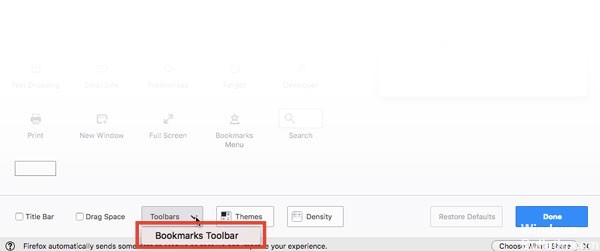
- Jos olet uusi Firefox, sinun on ensin otettava tämä ominaisuus käyttöön. Napsauta kolmea parillista riviä ja valitse Mukauta-vaihtoehto.
- Näytön alareunassa on avattava Työkalurivit-valikko. Napsauta sitä ja valitse Kirjanmerkit-työkalupalkki. Napsauta Valmis-vaihtoehtoa suorittaaksesi prosessin loppuun.
- Poista Kirjanmerkit-työkalupalkki noudattamalla samoja ohjeita, mutta varmista, että Kirjanmerkit-työkalupalkkia ei ole valittu vasemmalla.
- Koska sinulla ei vielä ole kansioita, näet vain yhden vaihtoehdon, joka on Käynnistä. Napsauta hiiren kakkospainikkeella oikealla olevaa tyhjää aluetta ja valitse vaihtoehto uuden kansion luomiseksi.
- Kun olet luonut kansiosi, on aika lisätä sisältöä. Kun vierailet verkkosivustolla, jonka haluat tallentaa, napsauta tähtikuvaketta työkalurivin oikealla puolella. Se muuttuu siniseksi ja sinua pyydetään valitsemaan tallennettava alue.
- Jos olet jo luonut kansion, napsauta oikealla olevaa pudotusvalikkoa Kansio ja valitse kansio. Tästä on myös mahdollista luoda kansio.
- Napsauta avattavaa kansion valikkoa, mutta oikealla olevaa toista, ja valitse vaihtoehto uuden kansion luomiseksi. Kun olet luonut uuden kansion, tallenna se painamalla Enter.
https://support.mozilla.org/en-US/kb/bookmarks-toolbar-display-favorite-websites
Asiantuntijavinkki: Tämä korjaustyökalu tarkistaa arkistot ja korvaa vioittuneet tai puuttuvat tiedostot, jos mikään näistä tavoista ei ole toiminut. Se toimii hyvin useimmissa tapauksissa, joissa ongelma johtuu järjestelmän korruptiosta. Tämä työkalu myös optimoi järjestelmäsi suorituskyvyn maksimoimiseksi. Sen voi ladata Napsauttamalla tätä

CCNA, Web-kehittäjä, PC-vianmääritys
Olen tietokoneen harrastaja ja harrastava IT-ammattilainen. Minulla on vuosien kokemus tietokoneen ohjelmoinnista, laitteiden vianmäärityksestä ja korjaamisesta. Olen erikoistunut Web-kehitys- ja tietokannan suunnitteluun. Minulla on myös CCNA-sertifiointi verkon suunnitteluun ja vianmääritykseen.

